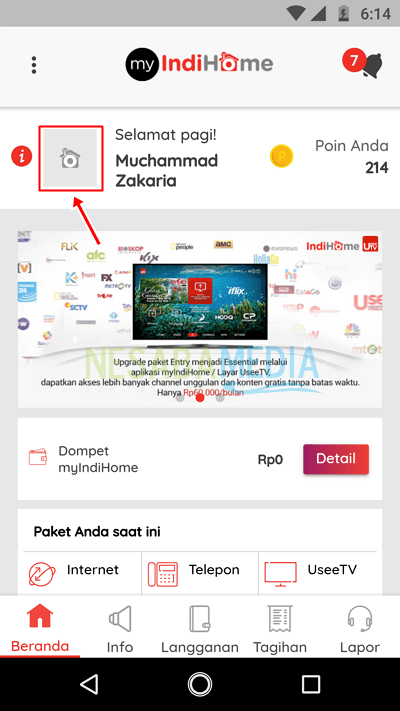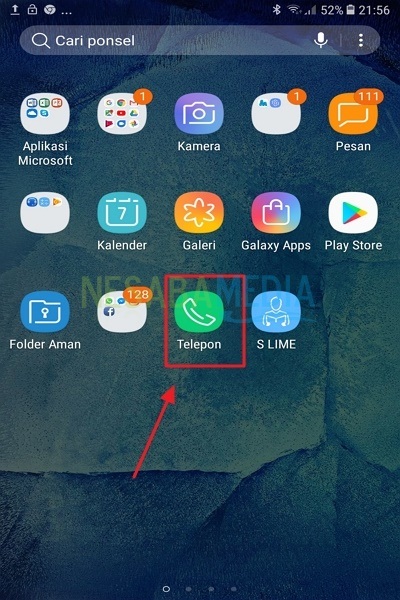Oto jak sprawdzić bity na laptopa dla początkujących, bardzo proste!
Komputery składają się obecnie z 2 rodzajów systemówoperacyjny (bit), czyli laptop z 32-bitowym lub 64-bitowym systemem operacyjnym. Zwykle, gdy chcemy kupić laptopa, jest to główny wybór, ponieważ bity to maksymalna ilość danych lub szerokość danych, które można przetwarzać jednocześnie. Na przykład, jeśli system operacyjny ma 32 bity, laptop może przetwarzać 32 dane jednocześnie.
Sprawdzanie systemu operacyjnego jest bardzo ważneważne jest, abyśmy znali rodzaj systemu operacyjnego, który jest własnością naszego laptopa. Ponadto liczba liczb bitowych określa również sposób uruchamiania systemu operacyjnego. Jeśli laptop jest 64-bitowy, może obsługiwać 64-bitowy lub 32-bitowy system operacyjny. Ale jeśli laptop jest tylko 32-bitowy, nie może uruchomić 64-bitowego systemu operacyjnego.
Dlatego musisz wiedzieć przed zainstalowaniem oprogramowania lub systemów operacyjnych, takich jak Windows, musisz najpierw sprawdzić rodzaj bitów posiadanych przez laptopa, aby go dostosować.
Jak sprawdzić bity laptopa dla początkujących
Tam sprawdzić bity na laptopiekilka sposobów, które można zrobić, można sprawdzić bez oprogramowania, a także pomoc oprogramowania. W tym artykule omówimy 2 sposoby sprawdzania bitów laptopa, to znaczy bez oprogramowania (za pomocą narzędzia DXdiag) i oprogramowania (Speccy).
A. Korzystanie z narzędzia DxDiag
Pierwszy sposób jest bardzo łatwyużywane, ponieważ nie trzeba już instalować oprogramowania, musimy jedynie skorzystać z funkcji systemu Windows za pomocą narzędzia dxdiag.
Właściwie sposób na sprawdzenie systemu operacyjnego(bit) z laptopa / komputera za pomocą funkcji systemu Windows istnieje kilka sposobów. Ale w tym artykule omówiono tylko użycie dxdiag.
Samouczek do sprawdzania bitów laptopa / komputera za pomocą dxdiag:
1. Naciśnij przycisk Windows + R. na klawiaturze lub wpisz w panelu wyszukiwania uruchamiania, a następnie otwórz lub kliknij ikonę. Następnie wpisz dxdiag w kolumnie Otwórz i kliknij OK.
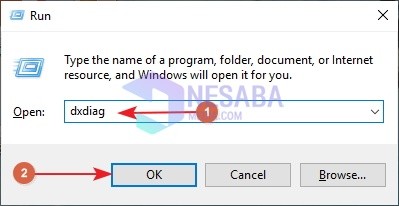
2. Następnie kliknij Tak w oknie Narzędzie diagnostyczne DirectX.

3. Możesz zobaczyć rodzaj bitu w menu System i zobacz System operacyjny wtedy wyświetlone zostaną informacje o bicie. Jeśli chcesz zobaczyć więcej specyfikacji komputera, kliknij Następna strona lub możesz kliknąć menu równoległe do Systemu powyżej. Jeśli chcesz wyjść, kliknij Wyjdź.

B. Używanie Speccy
Jeśli nie podoba ci się pierwszy sposób, możesz użyć drugiej metody, która polega na użyciu specjalnego oprogramowania.
Speccy to oprogramowanie, które może uprościćnas, aby zobaczyć szczegółowe specyfikacje komputera / laptopa. Domyślne funkcje systemu Windows zwykle wyświetlają tylko monotonne informacje (takie jakie są), inne niż Speccy, które prezentują informacje za pomocą wyświetlacza, który jest łatwiejszy do odczytania i zrozumienia.
Ekspozycja składa się z 2 paneli. Lewy panel (panel 1) wyświetla nazwę sprzętu, a prawy panel (panel 2) wyświetla informacje ze sprzętu. Kolor tło szary do czarnego (lekko ciemny), z wyraźniejszymi kolorami tekstu, aby ułatwić czytanie. Samouczek do sprawdzania bitów laptopa / komputera za pomocą Speccy:
1. Pobierz najpierw Oprogramowanie Speccy tutaj.

2. Następnie otwórz plik speccy.exe i kliknij Zainstaluj poczekaj, aż proces się zakończy.

3. Następnie kliknij Uruchom Speccy na początek.

4. Kliknij System operacyjny a informacje o bitach zostaną wyświetlone w prawym panelu.

To dwa sposoby na zrobienie tegosprawdź typ systemu operacyjnego (bit) na laptopie za pomocą narzędzi dxdiag i speccy. Moim zdaniem pierwsza metoda jest bardziej opłacalna, ponieważ oprócz nieinstalowania oprogramowania, które zużywa dane, sprawdzanie bitów w ten sposób zajmuje również mniej miejsca. Musimy więc korzystać tylko z funkcji systemu Windows.
Po poznaniu rodzaju bitu na laptopie,to jeśli chcesz zainstalować oprogramowanie lub system Windows, nie zapomnij najpierw dopasować typu bitów, aby laptop mógł działać optymalnie i nie było żadnych błędów ani przerw podczas uruchamiania.